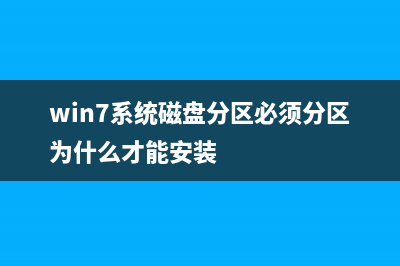位置: 编程技术 - 正文
Win8系统无法完成更新提示错误代码800F0922的三种解决方法(win8无法完成更新正在撤销更改怎么办)
编辑:rootadmin推荐整理分享Win8系统无法完成更新提示错误代码800F0922的三种解决方法(win8无法完成更新正在撤销更改怎么办),希望有所帮助,仅作参考,欢迎阅读内容。
文章相关热门搜索词:windows8无法完成更新正在撤销更改,win8无法启动无法修复,win8无法完成更新正在撤销更改怎么办,windows8.1无法完成更新,windows8无法完成安装,win8系统无法完成更新正在撤销更改,win8无法完成更新正在撤销更改怎么办,win8无法完成更新正在撤销更改怎么办,内容如对您有帮助,希望把文章链接给更多的朋友!
Win8系统下载完更新以后都会等待关机或者下一次启动时安装,但是这个过程中也可能出现错误,从而无法完成更新。这不有位win8系统说无法完成更新,提示错误的代码为F,那么这时候该怎么办呢?下面积木网的小编和大家分享三种解决方法,有需要的用户不妨参考本文教程内容来解决。
Win8系统无法完成更新提示错误代码F,具体问题现象如下所示:
解决方法一:更改DNS设置
1、鼠标移至左下角,单击右键,选择“控制面板”-“网络和Internet”-“网络和共享中心”;
2、在左侧导航栏中点击“更改适配器设置”;
3、右键当前的网络连接(本地连接或宽带连接),选择“属性”;
4、选择“Internet协议版本4 (TCP/IPv4)”,点击“属性”;
5、在打开的Internet协议版本4 (TCP/IPv4)属性窗口中,选择“使用以下DNS服务器”进行手动设置;
6、在首选DNS服务器中输入:4.2.2.1,在备用DNS服务器中输入:4.2.2.2。
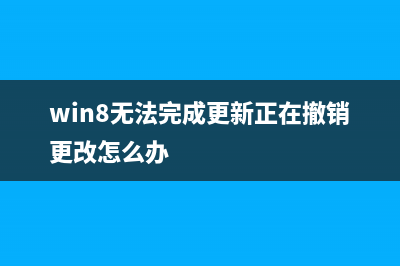
解决方法二:删除更新的临时文件:
1、先停止Windows Update 服务。按Windows+R,输入“Services.msc”命令打开服务窗口;
2、打开Windows Update服务,将其停止然后进入“C:WindowsSoftwareDistributionDataStore”文件夹,将里面的文件全部删除;
3、接着回退到“C:WindowsSoftwareDistribution”,将其中的“Download”里的文件删除干净。
最后,重启Windows Update服务。
解决方法三:如果问题依旧,请重置SoftwareDistribution文件夹:
1、同时按“Win+R”;
2、在运行中输入services.msc回车;
3、在服务管理器窗口找到Windows Update Services将其停止;
4、找到C:WindowsSoftwareDistribution文件夹,将其重命名为SoftwareDistribution_Old;
5、再次找到Windows Update Services将其启用,再次尝试安装应用确认情况。
相关阅读:
win8.1安装程序提示DllRegisterServer的调用失败错误代码为0×的解决方法
Win8/Win8.1系统经常蓝屏提示错误代码0x的故障原因及解决方法
上一篇:Win8系统网页字体模糊问题的解决方法(电脑网页字体设置)
下一篇:Windows安装源无效怎么办?Win8系统安装ESD格式文件提示Windows源无效的解决方法(windows 安装源)